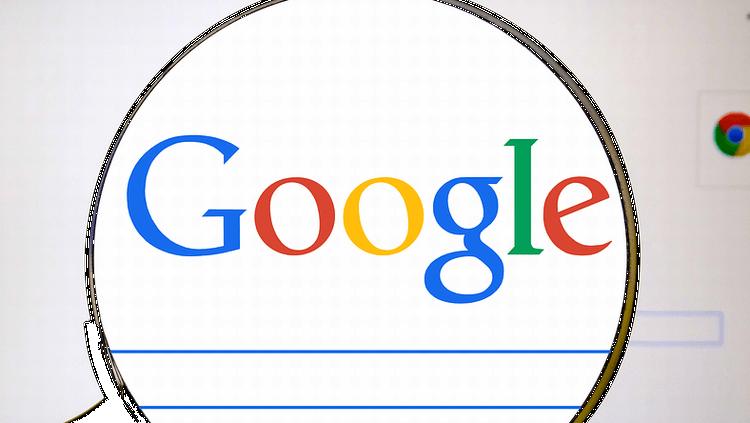Chromeでのweb検索や閲覧を効率よく便利に使いたく考えて厳選した、私が今使っている拡張機能を紹介いたします。
数は少なくともシンプルにお仕事にも趣味にも使える機能を持つものを厳選しましたので、ぜひお試し下さい。
情報収集と記録のためのChrome拡張機能
情報収集の基本は検索・閲覧・情報整理と考えています。
これらをスムーズに行うための拡張機能です。
「AutoPagerize」web検索のページ先読み(AutoPatchWorkは使えなかった)
例えばGoogleでの検索結果は10位までの表示ですが、AutoPagerizeを使うことによってスクロールによるスムーズな「次の検索結果の読み込み」が行なえます。つまり、わざわざ2ページ3ページとクリックしてページの遷移をすること無く検索結果を見れるようになります。
また、除外するurlを設定することによって、特定のサイトの自動読み込みを停止させることもできます。
ちなみに、グーグル検索結果ページで2ページ目以降少しだけ表示がおかしくなることがありますが、それでも便利です。
なお、同様の機能を持っていたAutoPatchWorkは2018年5月時点では使えなくなっています。
「Web Clipper」webサイトをクリップする
OneNote Web Clipper(マイクロソフト)
webサイトは玉石混交ですし、記事はいつ消されるか分かりませんので、有効な情報が詰まった記事を見つけた時には必ず記事全体をクリップしておくことにしています。BookmarkのようなURLの保存だけではダメです。
これら3つのサービスはどれもスマホのウェジェット機能で内容を確認することができますし、クリップしたあとに自分で編集ができます。
「閲覧履歴ポップアップ検索」 素早く履歴を見る
Chromeで見たサイト履歴をシンプルに素早く表示させる拡張機能です。3日間遡り、1000件まで記録表示します。
ブラウザで表示したもの全ての履歴が記録されていますので、例えば閲覧したgmailを見返す時も早いので便利に使っています。
もちろん履歴検索・指定期間表示もできます(ただし、拡張ウィンドウ内での検索結果の表示は私の環境では遅いです)。
Nimbus Screenshot & Screen Video Recorder
Nimbus Screenshot & Screen Video Recorder
2018年現在、一番オススメできる、スクリーンショットの拡張です。
「FireShot」webサイトのスクリーンショット
もっと楽にスクリーンショットを取りたいのであれば
webサイトのスクショ(全体・部分)ができます。
私は、ネットで購入したり、保険などを契約したりする時の画面をScreenshotsで残すようにして、請求の利用明細と見比べて確認したりもします。
先に紹介したwebクリップはクラウドに保存されてサービス終了とともに見れなくなりますが、スクリーンショットはPCのDropboxフォルダに保存するようにすると、PCとクラウドの両方に残りますので安心です。
実は、「Awesome Screenshot」の方がスクショに文字入れが出来て便利なのですが、閲覧データをどこかに送信しているそうなので変更しました。
「どこでも翻訳 Translate Anywhere」webページ上の英文を翻訳してくれる
webサイトの英文や英単語を選択して、右クリックメニューやアイコンから翻訳してくれる拡張機能です。
対応している言語は、英語・中国語・韓国語・フランス語・ドイツ語・イタリア語・スペイン語・ポルトガル語と多様な言語に相互翻訳できます。
英語→日本語をよく使うのですが、わりと意味のわかる日本語になっています。
実は、この拡張機能のウインドウを出した状態でも別の言語に翻訳をしてくれて、例えば、「英語→日本語」を翻訳したあとコピペして、「日本語→ポルトガル語」に翻訳できたりもします。お試しあれ。
「その本、図書館にあります。」図書館にAmazonの本があるか分かる
ChromeでAmazonの「紙の本」を表示した時に、その本が予め登録しておいた図書館にあるかどうかを表示してくれます。
私が住む市内には5つの図書館があるのですが、図書館に有ると分かれば表示される図書館へのリンクから貸出予約をして、揃ったら借りに行くということをしています。
Amazonの在庫がない場合に図書館にあると分かった時は助かりました。
「LastPass」パスワード管理
パスワードのセキュリティを高度にするには、絶対にIDとパスを使い回さないことです。
ですが、それら全部を覚えておくのは容易ではないどころか無理に近いですね。
そこで、私はIDとパスワードを一元管理できるLastPassを使って管理しています。
LastPass自体もログインにはIDととパスワードが必要で、ブラウザを起動した時にログインした状態にもできます。しかし、少なくともLastPassのパスワードだけは都度入力にしたほうが良いと考えています。面倒ではあるんですけどね…。
まとめ
私はお仕事でも趣味でも毎日のように多くのサイトを見ていて、もっと効率よく情報を得たいために、多くの拡張機能を使ってきました。
今回紹介したものは私には絶対に欠かせないものばかりで、皆様におすすめしたい拡張機能です。
ぜひ使ってみられて下さい!
-

-
GIMPの日本語化!最新版ダウンロードからの具体的な手順と2つのDLボタンの違い・どっちをクリックするかについても解説
Gimpの2019年の最新版ダウンロードから日本語化までを具体的に解説します。 大まかな流れは gimpの公式サイトから ...